Những thiết lập cơ bản cần làm ngay sau khi “tậu” siêu phẩm Samsung Galaxy S22 Series


Và nếu đã trót 'đắm say' em flagship đời mới nhất đến từ nhà Samsung thì đây là những thiết lập bạn cần làm ngay sau khi “tậu” Galaxy S22 Series mới để có thể sử dụng chúng một cách tiện lợi và tối ưu nhất.

Thiết lập ngôn ngữ
Khi điện thoại Samsung Galaxy S22 mới mua về, ngôn ngữ mặc định là Tiếng Anh nên bạn hãy thiết lập về ngôn ngữ Tiếng Việt để có thể dễ dàng sử dụng nhé.
Các bước thực hiện như sau: Nhấn vào ngôn ngữ English (Australia)mặc định = Tìm và chọn Tiếng Việt.
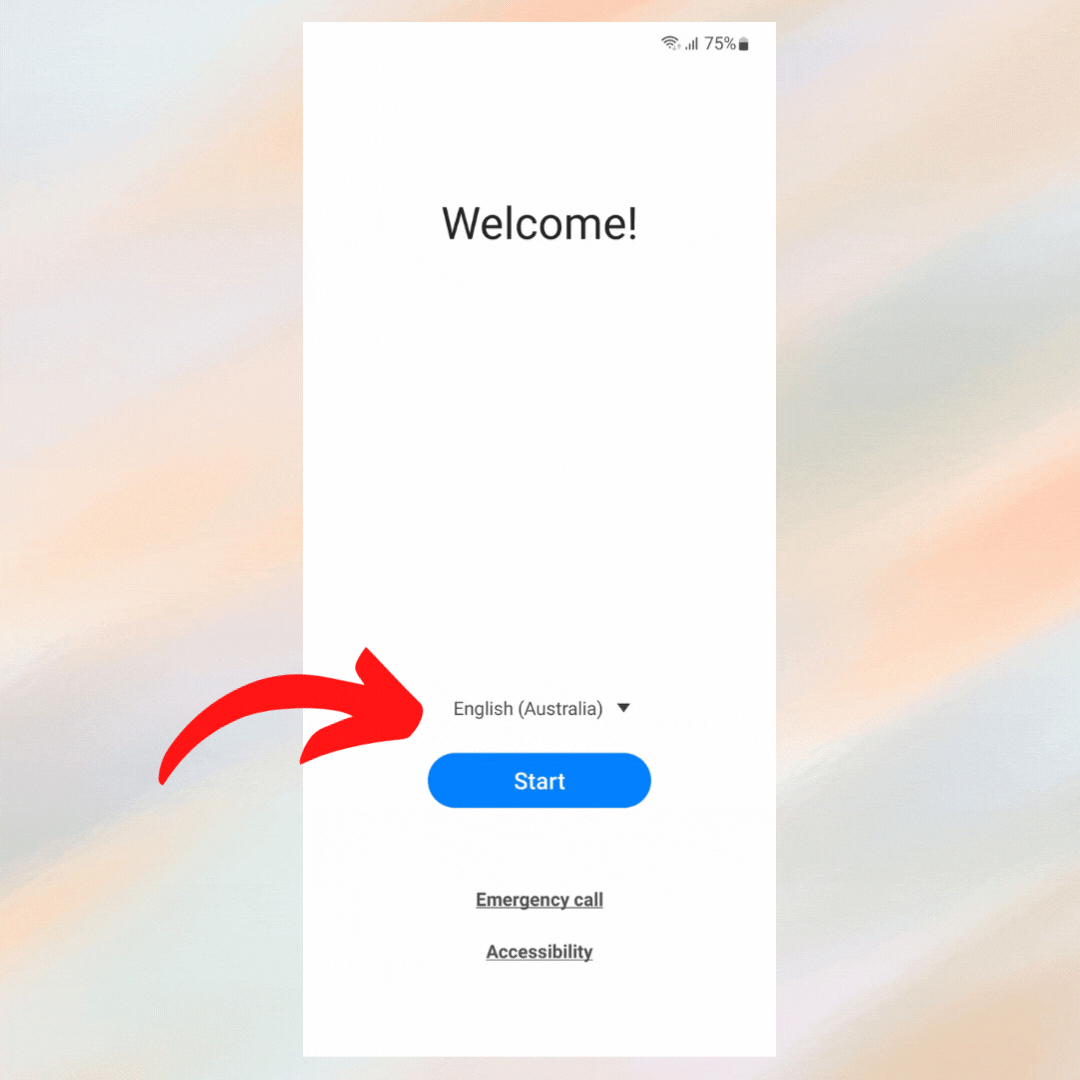
Thiết lập Thông tin cần xem xét và cấp quyền cho Samsung
Bạn làm theo hình hướng dẫn sau: Nhấn chọn Đồng ý tại Thông tin bạn cần xem xét= Nhấn Đồng ý tạiQuyền cho ứng dụng và dịch vụ của Samsung.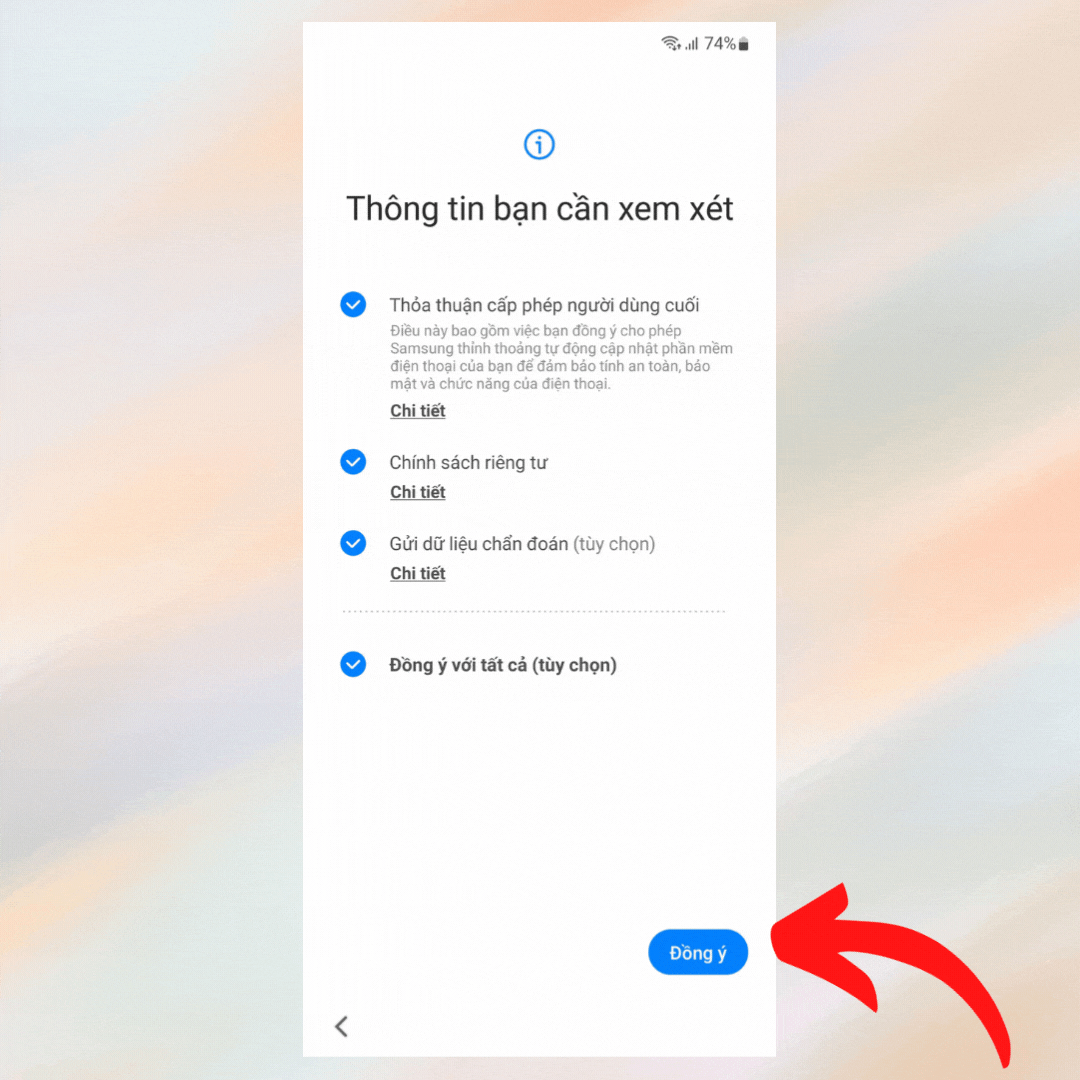
Kết nối với mạng Wifi
Việc kết nối Wifi khi mua điện thoại mới là vô cùng cần thiết vì nó giúp bạn có thể sử dụng mạng ngay lập tức để phục vụ cho các thiết lập quan trọng ở sau như kết nối với tài khoản Google, Samsung Account, chuyển dữ liệu từ thiết bị cũ,...
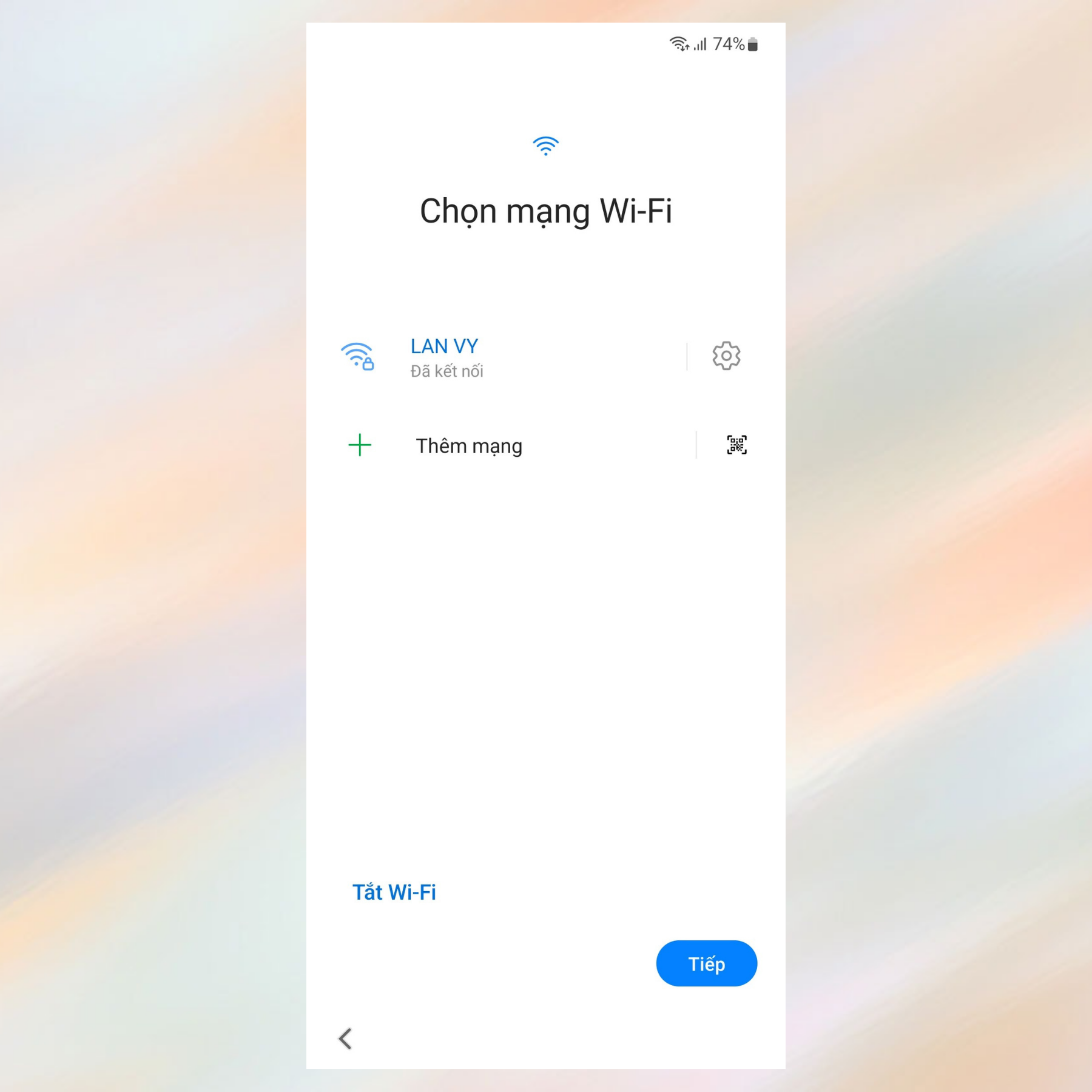
Sao chép ứng dụng và dữ liệu từ thiết bị cũ
Việc phải chuyển dữ liệu từ thiết bị cũ sang điện thoại mới hay việc phải tải lại các ứng dụng thường xuyên sử dụng cho dế mới sẽ mất rất nhiều thời gian và đôi khi còn sót lại một số thông tin, hình ảnh, video hay tài liệu quan trọng khác nữa. Để giải quyết vấn đề này các bạn có thể tham khảo bài viết sau đây: Ngại việc chuyển dữ liệu từ điện thoại cũ khi muốn lên đời Samsung Galaxy S22 Series? Tham khảo ngay!

Đăng nhập tài khoản Google
Đăng nhập tài khoản Google là việc làm cần thiết khi bạn mua điện thoại Samsung mới vì nó giúp bạn có thể sử dụng thỏa mái các dịch vụ mà Google cung cấp như CHPlay, Google Drive,...

Thiết lập chế độ bảo mật cho điện điện Samsung Galaxy S22
Chế độ Bảo vệ điện thoại của Samsung Galaxy S22 cho phép bạn thiết lập các bảo mật đa dạng như: Nhận diện khuôn măt, Vân tay, Mẫu hình, PIN, Mật mã,...Và đây là một trong những thiết lập cực kỳ quan trọng giúp tăng cường tính bảo mật cho điện thoại của bạn nên hãy dành chút ít thời gian để cài đặt mật khẩu và các tính năng bảo mật sinh trắc cho S22 Series bạn nhé!
Trong hướng dẫn này, mình sẽ sử dụng sinh trắc vân tay để thiết lập bảo mật cho S22 Series:
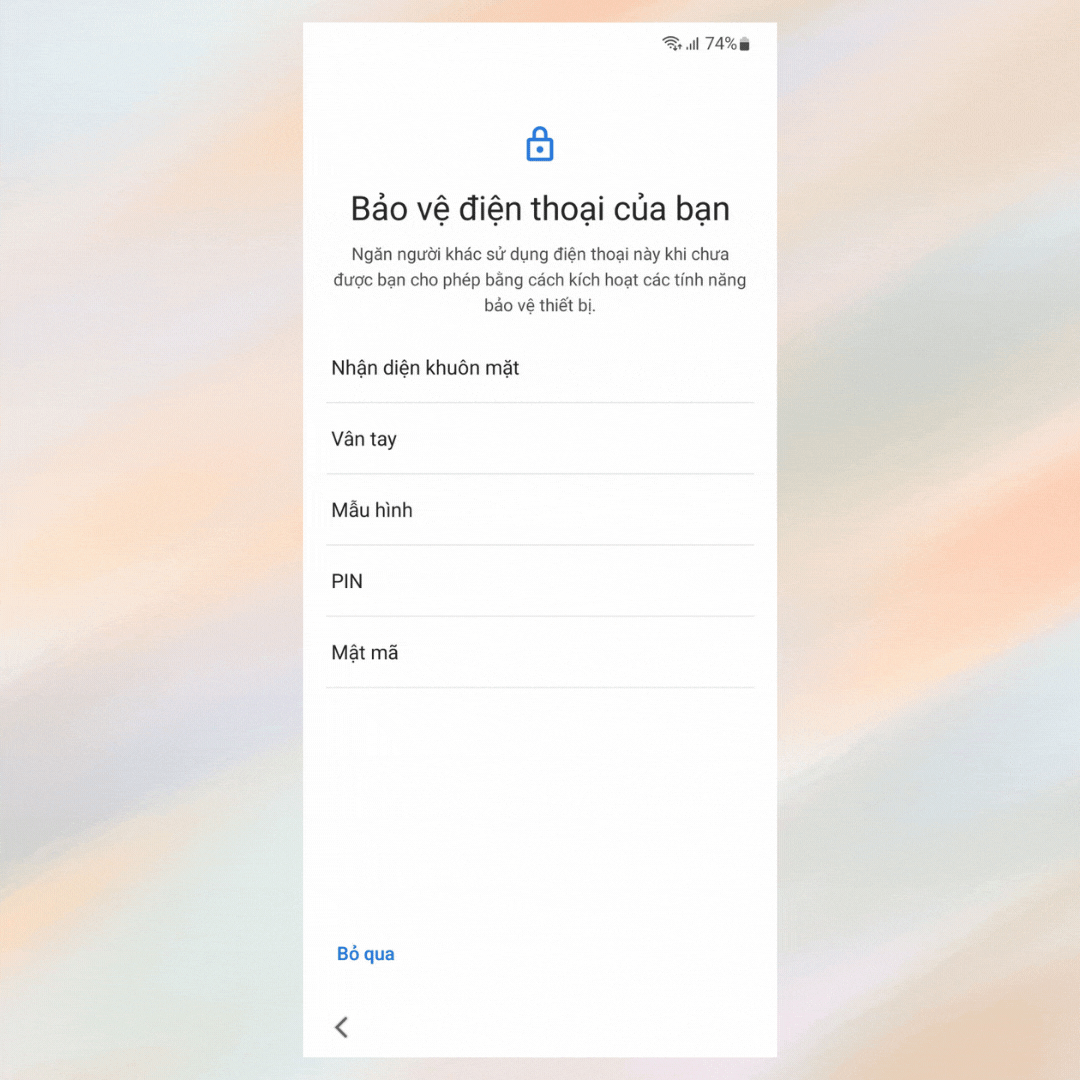
Thiết lập trợ lý ảo Google Assistant
Bạn chỉ cần nhấn Tôi đồng ý tại các yêu cầu Sử dụng Trợ lý bằng cách nói 'Ok Google' và Sử dụng Trợ lý mà không cần mở khóa điện thoại. Việc sử dụng trợ lý ảo sẽ rất có lợi cho bạn trong những trường hợp nhất định.
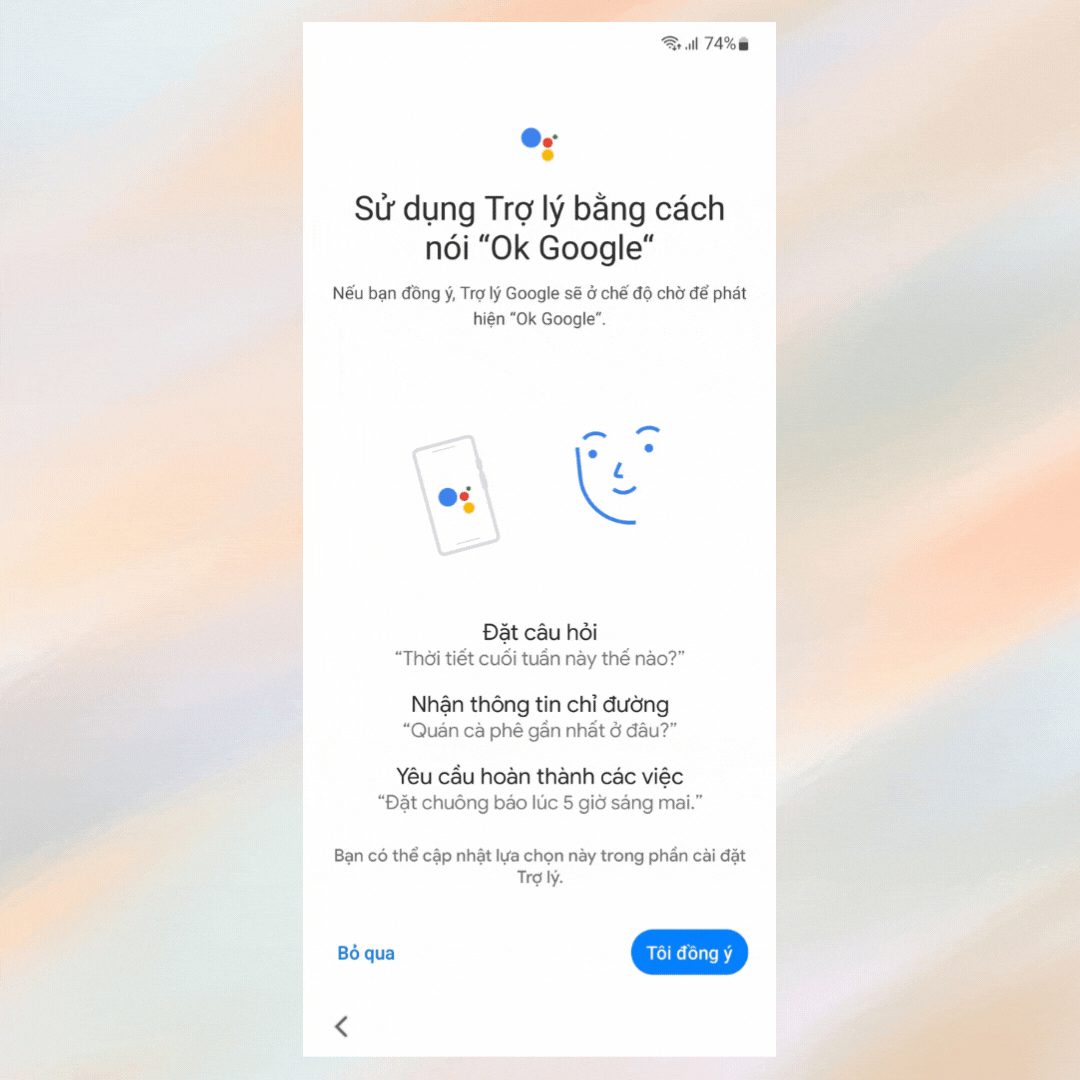
Đăng nhập Samsung account và các dịch vụ Google
Việc đăng nhập Samsung Account sẽ giúp bạn có thể tối ưu việc sử dụng các dịch vụ của Samsung.
Đăng nhập Samsung account bằng gmail của bạn = Xong khi thêm thành công, nhấn Tiếp = Chọn Cho phéptại mục Các dịch vụ của Google = Nhấn Đồng ý để hoàn tất quá trình này.
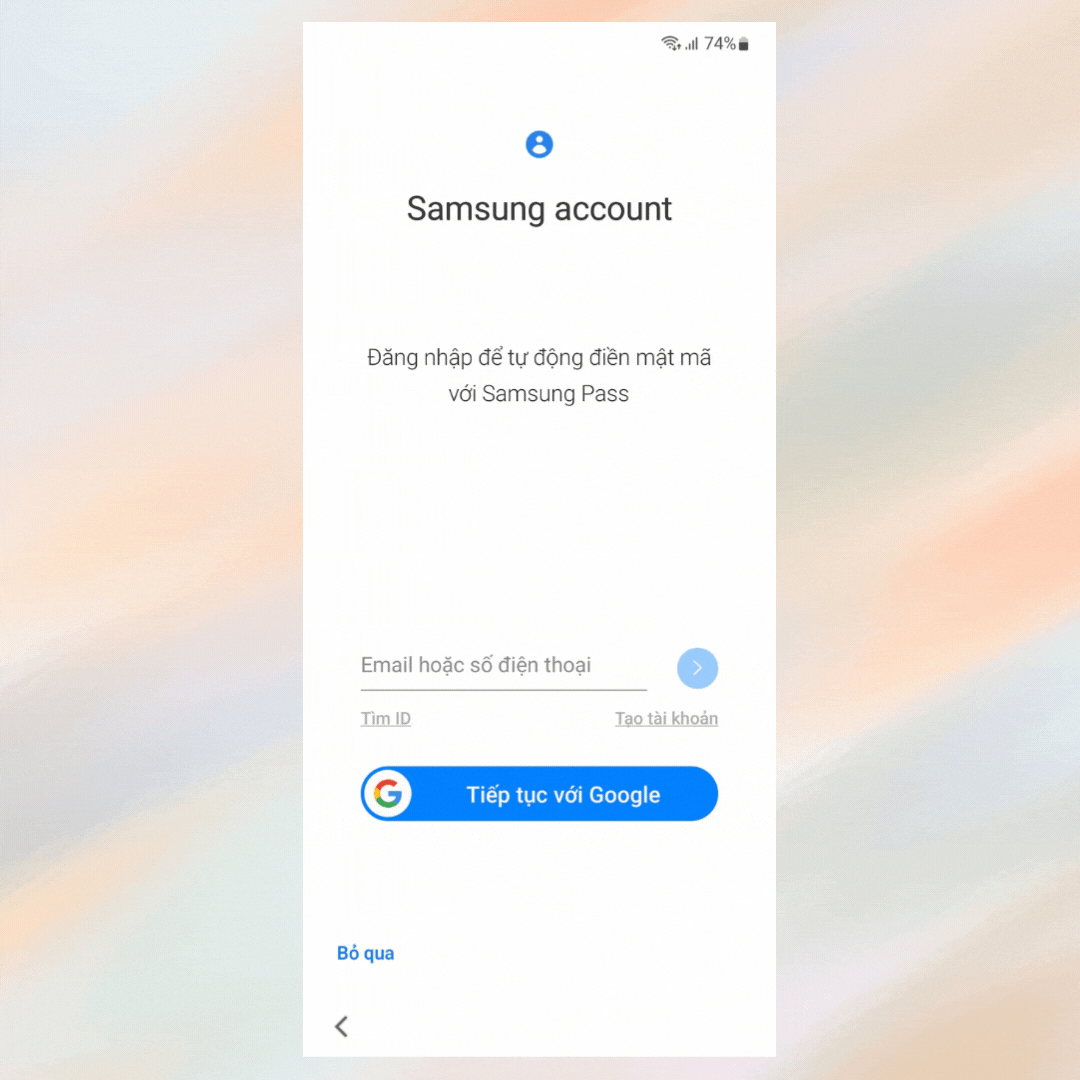
Sau khi tất cả thiết lập xong, bạn hãy tận hưởng tiện ích đến từ Samsung Galaxy S22 nhé!
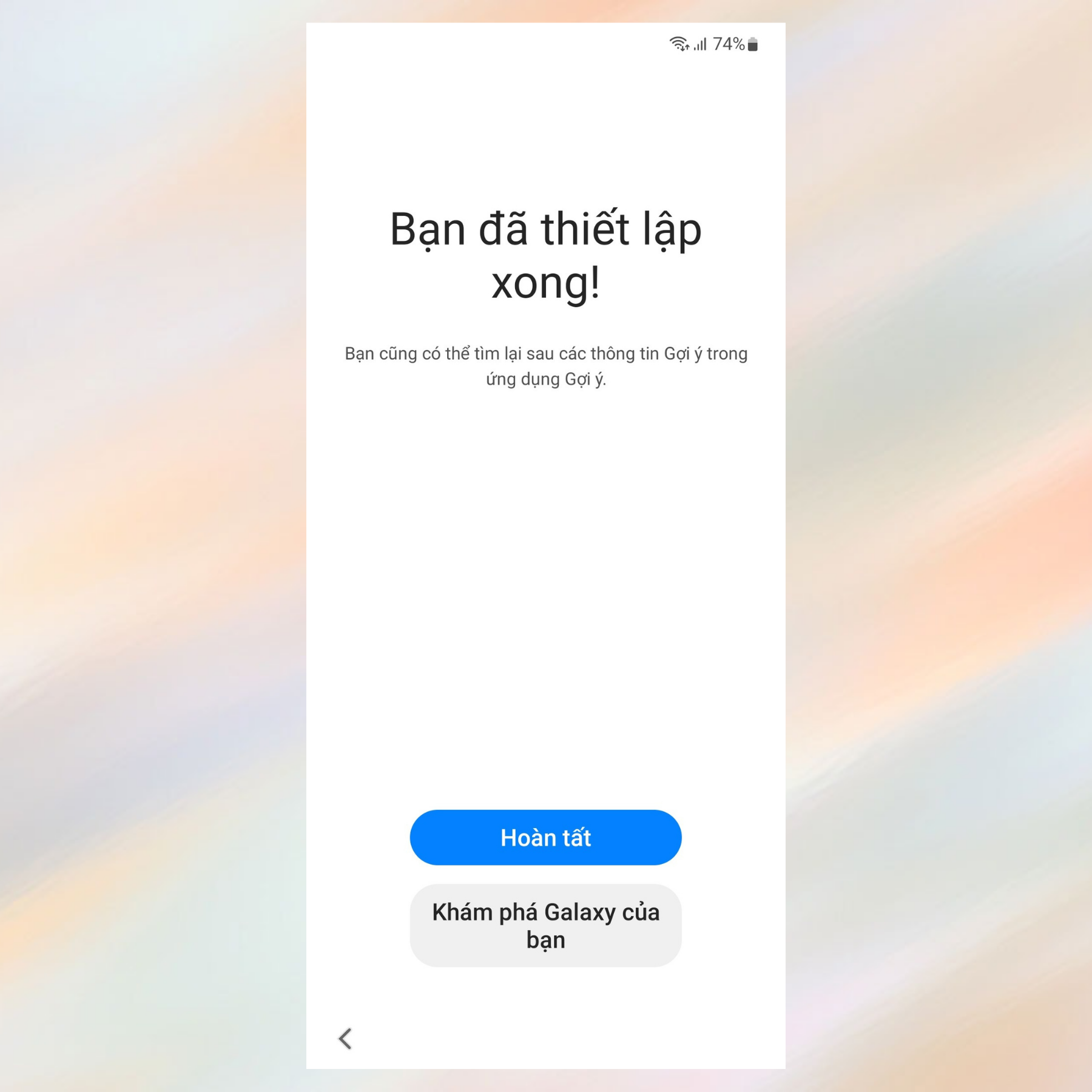
Tạm kết
Sforum hi vọng thông qua bài viết này bạn có thể thực hiện thành công các bước thiết lập cần làm ngay sau khi “tậu” điện thoại Samsung Galaxy S22 Series. Nếu thấy bài viết này hữu ích, hãy chia sẻ nó đến bạn bè và người thân nhé!
[cpsSubscriber id='42971']
[cpsSubscriber id='42972']
[cpsSubscriber id='32364']



.jpg)




Bình luận (0)